Oglas
 Kako znati kada je računalo pouzdano? Kako točno uopće definirati nešto tako apstraktno kao "pouzdanost".
Kako znati kada je računalo pouzdano? Kako točno uopće definirati nešto tako apstraktno kao "pouzdanost".
Kada razmišljam o tome što moje računalo čini pouzdanim, po mom mišljenju sve je u tome je li ono ili ne računalo može pokrenuti aplikacije koje mi trebaju, bez ikakvog zaostajanja, zamrzavanja ili rušeći se. Kada mi se aplikacija iznenada sruši bez ikakvog objašnjenja, ili samo s nekim čudnim kodom pogreške u sustavu Windows, počinjem biti zabrinut. Je li moje računalo zaraženo virusom ili zlonamjernim softverom? Zašto ne može pokrenuti program koji inače radi pod bilo kojim drugim Windows PC-om?
Tako je u biti Microsoft odlučio definirati i "pouzdanost". Zapravo, ugrađen u Windows 7 je koristan monitor pouzdanosti koji vam omogućuje ne samo vizualizaciju trenutne razinu pouzdanosti vašeg računala, ali možete vidjeti i povijesni zapis o tome koliko je vaše računalo bilo pouzdano tijekom vremena.
Kako možete vidjeti pouzdanost vašeg računala? Pa, Chris je nedavno pokrio korištenje alata za istraživanje
izvješća o pogreškama u softveru za Windows Trebate li obratiti više pozornosti na izvješća o greškama u softveru Windows? [Geeks vaganje]Windows prati svaki pad i zamrzavanje aplikacije na vašem sustavu. On bilježi detaljne informacije o rušenjima i čak pokušava pružiti rješenje za svako izvješće o pogrešci, pomažući vam da riješite probleme. S tim u... Čitaj više . Ovo je izvrstan alat za istraživanje trenutnih softverskih pogrešaka s kojima se možda susrećete, ali ljepota ovoga Alat je da služi i kao povijesni dnevnik i alat za istraživanje za vašu razinu pouzdanosti Windows 7 vrijeme.Nadgledanje pouzdanosti vašeg Windowsa
Zašto biste se trebali brinuti za svoju prošlu pouzdanost? Nije li samo danas važno? Pa ne baš.
Ponekad obrasci mogu otkriti puno toga o tome kako je vaše računalo zaraženo, a da to niste ni svjesni. Infekcija možda neće uzrokovati da se vaše računalo zaustavi, ali može uzrokovati pad usluge u pozadini svakih nekoliko dana. Ali, praćenjem vaše povijesti pouzdanosti, moći ćete uočiti te obrasce i isključiti zlonamjerni softver prije nego što može napraviti bilo kakvu štetu.
Da biste koristili monitor pouzdanosti na vašem Windows 7 računalu, idite u Kontrolni centar i provjerite je li "Prikaz po" postavljen na "Kategorija". Kliknite na "Sustav i sigurnost", a zatim pod "Akcijski centar", kliknite na "Pregledajte status vašeg računala i riješite probleme".

Kliknite na "Održavanje" da proširite taj odjeljak, a zatim kliknite na vezu na "Prikaz povijesti pouzdanosti".
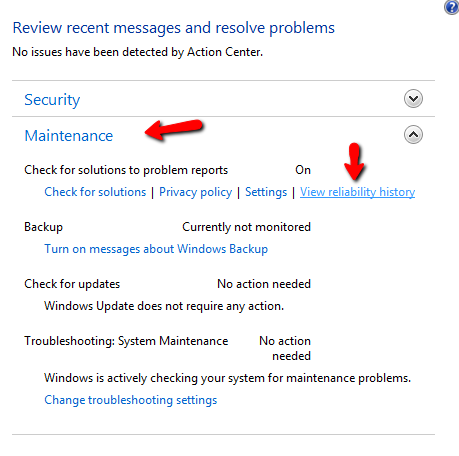
Sada ste u alatu za praćenje pouzdanosti. Ovo je vrlo velik grafikon koji će se kretati tijekom otprilike mjesec dana. Pokazuje vam kako je vaša razina pouzdanosti prolazila na dnevnoj bazi iz tjedna u tjedan. Primijetit ćete da kako svaki dan prolazi bez pada sustava Windows ili aplikacije, ili bez ikakvih grešaka u sustavu, vaša ukupna ocjena pouzdanosti nastavlja rasti. Cilj je očito imati savršenu 10.
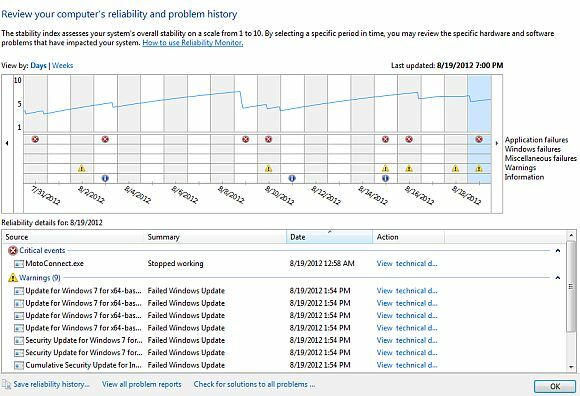
Alat bilježi kvarove aplikacija, kvarove Windowsa, razne kvarove, upozorenja sustava, pa čak i informativne obavijesti. Kada kliknete na svaki dan, vidjet ćete stvarne pojedinosti tih upozorenja i obavijesti u donjem oknu zaslona.
Kategorija upozorenja prikazana je na monitoru s jedinstvenom ikonom. To vam daje brz pogled na razinu događaja koji se dogodio tog dana i koliko su ozbiljni problemi bili. Možda ćete primijetiti da neke dane obavijesti nisu imale utjecaja na indeks pouzdanosti – pogreška nije bila dovoljno ozbiljna da bi se indeks smanjio. Međutim, drugim danima primijetit ćete da jedno rušenje aplikacije smanjuje vašu ukupnu pouzdanost za gotovo 30 do 50 posto.
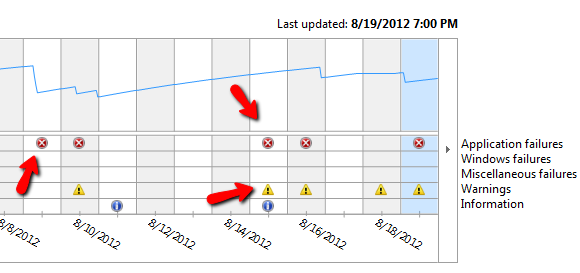
Sve se svodi na to što je uzrokovalo nesreću i zašto. U oknu s detaljima možete istražiti neke od onih ozbiljnih kvarova koji su uzrokovali veliki pad pouzdanosti. Polje "Sažetak" daje vam kratko objašnjenje onoga što se dogodilo, ali da biste vidjeli više detalja, možete kliknuti na "Prikaži tehničke detalje".
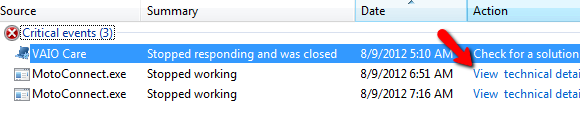
Na primjer, primijetio sam da se MotoConnect.exe ruši barem svaka 3 ili 4 dana. Ovo više čak i nije aplikacija koju koristim – to je bila verzija drajvera za Motorola Droid koji sam instalirao još 2010. godine. Opis će vam reći puno informacija o aplikaciji koja se srušila, sve do dll datoteke koja je pokvarila.
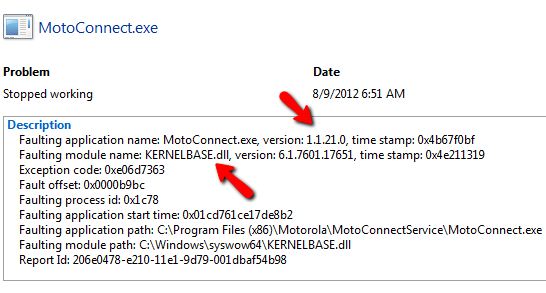
Naravno, postoji novija verzija softvera upravljačkog programa Motorola. Naravno, na web-stranici Motorola otkrio sam mnogo noviji upravljački program pod nazivom Motorola Mobility koji može zamijeniti ovu stariju verziju koja smanjuje pouzdanost mog sustava svojim stalnim padom.
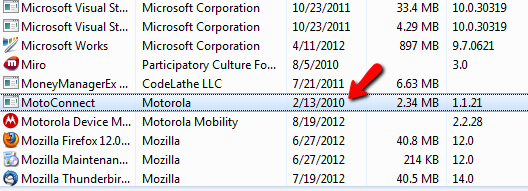
Lekcija koju treba naučiti iz ovoga je da nije uvijek virus ili zlonamjerni softver ono što vaš sustav može učiniti nepouzdanim. Ponekad to može biti samo zastarjela usluga koja se stalno ruši u pozadini, a vi to možda niste ni svjesni jer ne pokreće nijedan aktivni prozor upozorenja. Međutim, monitor pouzdanosti može vam pomoći da uočite pozadinske probleme kojih inače niste svjesni. Ponekad popravljanje tih padova u pozadini može poboljšati ukupnu izvedbu vašeg računala.
Još jedna stvar koja može utjecati na performanse i pouzdanost je je li vaše računalo ispravno ažurirano i zakrpano. U procesu analize mog dnevnika pouzdanosti, primijetio sam da se stalna poruka upozorenja pojavljuje svaki tjedan. Klikom na upozorenja saznao sam da postoji popis od oko 10 kritičnih Microsoftovih zakrpa koje se nisu uspjele automatski instalirati.
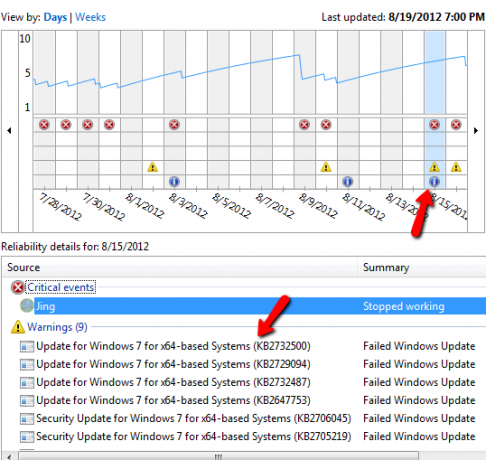
Mislio sam da je to čudno, pa sam provjerio svoju ikonu Windows Update na programskoj traci i nakon što sam je otvorio, bio sam siguran da su brojna ažuriranja čekala na instalaciju. Da biste riješili ovaj konstantni, tekući problem samo je zahtijevao brzu ručnu instalaciju kritičnih ažuriranja i voila – Osigurao sam da će se moja dugoročna razina pouzdanosti za moje računalo povećati u sljedećih nekoliko tjedni.
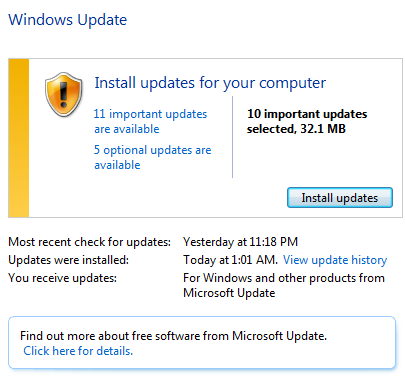
Usput, dnevni dnevnik je također sjajno mjesto za vidjeti ne samo "loše" događaje koji se događaju na vašem računalu, već i sve druge aktivnosti koje bi se mogle dogoditi, poput instalacije softvera.
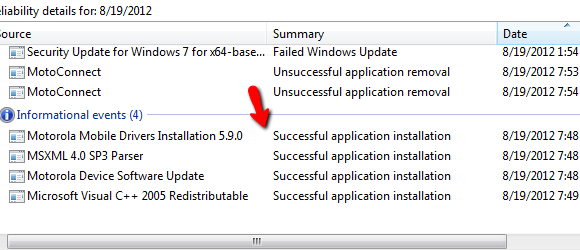
Ako radite u IT-u, ovo vam može biti pravo spasenje kada pokušavate shvatiti što je korisnik učinio na računalu zbog čega se ono počelo neprestano rušiti. Jesu li nedavno instalirali ili deinstalirali aplikaciju? Ovdje možete vidjeti sve po datumu i vremenu. Ovo je izvrstan alat za rješavanje IT problema.
Ako želite doći do najozbiljnijih problema koji uzrokuju probleme vašem računalu, idite za tim ogromnim padovima koji ubijaju vašu pouzdanost jednim potezom.
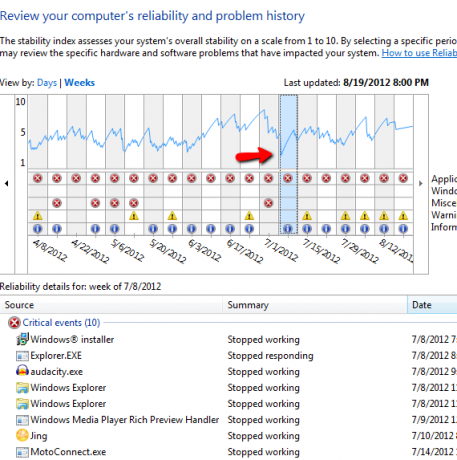
Obično ćete vidjeti kritični događaj koji se ponavlja. Riješite taj jedan problem i uvelike ćete poboljšati ukupnu pouzdanost računala.
Kao što možete vidjeti, monitor pouzdanosti sustava Windows ima mnogo namjena za rješavanje problema i nadzor nad vašim računalom. Ako imate uobičajenu naviku da pokrećete monitor i pregledavate sve nedavne probleme, zasigurno ćete održavati svoje računalo s najboljim mogućim performansama.
Jeste li već znali za monitor pouzdanosti prije čitanja ovog članka? Jeste li to prvi put vidjeli? Čini li vam se kao nešto što ćete koristiti za održavanje računala? Podijelite svoje misli i uvide u odjeljku za komentare u nastavku.
Zasluga slike: dionički dijagram putem Shutterstocka
Ryan je diplomirani inženjer elektrotehnike. Radio je 13 godina u inženjerstvu automatizacije, 5 godina u IT-u, a sada je inženjer aplikacija. Bivši glavni urednik MakeUseOf-a, govorio je na nacionalnim konferencijama o vizualizaciji podataka i bio je predstavljen na nacionalnoj televiziji i radiju.

